
Minecraftの購入方法編
注意:こちらはMinecraft Java版の購入方法や動作環境についてのブログです。Win10やSwitch、PS4など(統合版)のMinecraftについては紹介しません。
記念すべき第一回なのでMinecraftの購入方法や動作環境について、語っていこうかなと思います。今では昔と比べて簡単に購入できるので、紹介するほどてはないかもしれない…
昔は購入するためにはクレジットカード又はVプリカが必要でした。今ではギフトカードがあるので、それを買って使用すれば簡単に購入できます!ギフトカード自体はお店やAmazonなどのネットショッピングで購入できます。(3,000円くらい)昔は約27$での購入だったので値段が安かったり、高くなったりしてました。

Minecraftを購入するのにもう一つ必要なのがMOJANGのアカウントです。なので、公式HPからアカウントを作成しましょう。
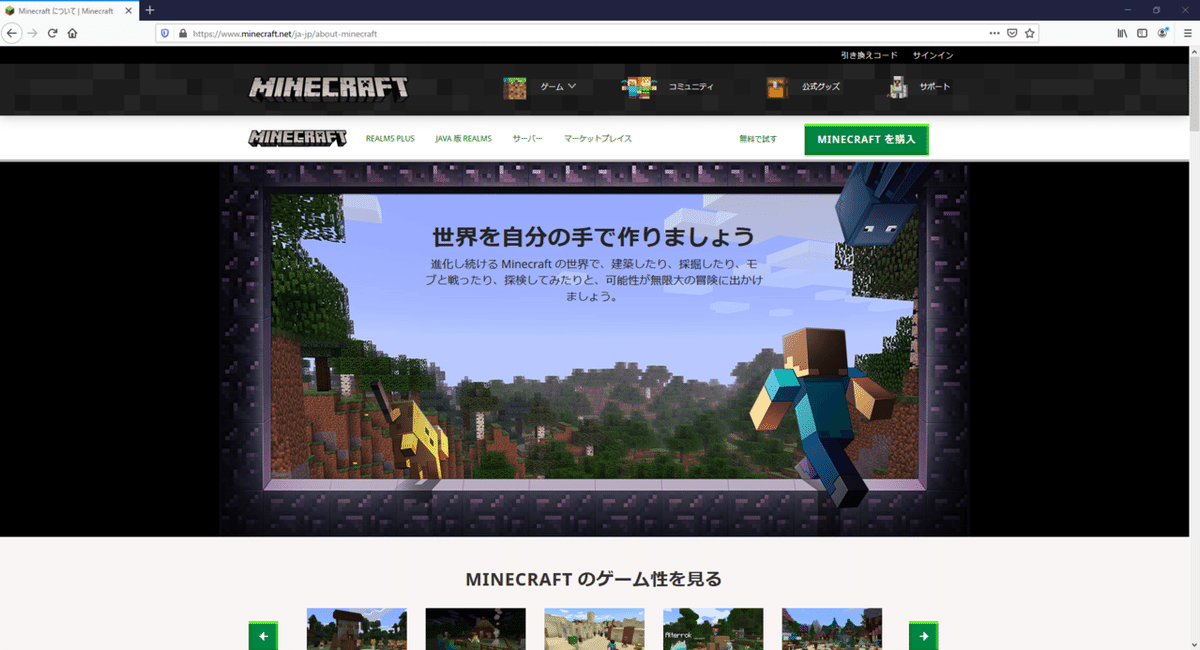
公式サイトを開いたら右上の引き換えコードのところをクリック。そして、左側のJAVA EDITIONを交換するをクリック。

アカウントを作成していない場合は、ここでアカウントを作成しましょう。アカウントがある場合は、真ん中上のログインをクリックしてログインを行ってください。あとはメール確認して、ギフトカードのコード打ってダウンロードで終わりじゃないかな(投げやり)
クレジットカードなどで購入する場合は最初のページでMINECRAFTを購入をクリックし、パソコン→自身のPCのOSにあったプラットフォームをクリック。

あとはアカウントの作成(ログイン)→クレジットカードの必要な情報を入力→ダウンロードして終了。
ダウンロード完了したら、デスクトップにMinecraft Launcherができています。これがMinecraftを起動するためのアプリです。無い場合はC:\Program Files (x86)\Minecraft Launcherにあると思います。

Launcherを開いたらログインを求められます。先ほど作成したMOJANGのアカウントを使用しましょう。

ログインしたらこの画面になりなす。真ん中下のプレイをクリックすれば遊ぶことができます。
これでMinecraftの購入は完了です。お疲れさまでした。
次回はMinecraftの動作環境について書いていこうかなと思います。それでは
この記事が気に入ったらサポートをしてみませんか?
